Как да предотвратите случайно затваряне на Outlook?
Когато използвате Outlook, може случайно да сте затворили Outlook, като щракнете върху бутона Затваряне или бутона за изход. Когато щракнете върху тези два бутона, Outlook ще се затвори незабавно без подкана. Така че трябва да отворите отново приложението Outlook. При рестартиране може да отнеме много време за актуализиране на цялата информация, ако в Outlook има много елементи. Сигурно не ви харесва работата ви да бъде прекъсвана по този начин. Един добър метод за предотвратяване на случайно затваряне на Outlook е да се появи изскачащо поле с подкана, когато щракнете върху бутона Затваряне или Изход. Тази статия ще ви покаже трик как да изскачате прозорец с подкана, докато щракнете върху бутона Затваряне.
Предотвратете случайно затваряне на Outlook
- Автоматизирайте изпращането на имейл с Автоматично CC/BCC, Автоматично препращане по правила; изпрати Автоматичен отговор (Извън офиса) без да е необходим сървър за обмен...
- Получавайте напомняния като BCC Предупреждение когато отговаряте на всички, докато сте в списъка BCC, и Напомняне при липсващи прикачени файлове за забравени прикачени файлове...
- Подобрете ефективността на имейл с Отговор (на всички) с прикачени файлове, Автоматично добавяне на поздрав или дата и час в подпис или тема, Отговорете на няколко имейла...
- Опростете изпращането на имейл с Извикване на имейли, Инструменти за прикачване (Компресиране на всички, автоматично запазване на всички...), Премахване на дубликати, и Бърз доклад...
 Предотвратете случайно затваряне на Outlook
Предотвратете случайно затваряне на Outlook
Използване на неизпратен метод за предотвратяване на случайно затваряне на Outlook, моля, направете следното.
1. Създайте ново имейл съобщение, като щракнете нов имейл под Начало раздела.
2. В Събщение прозорец, моля, направете следното:
1). В Да се поле, моля, въведете вашия собствен имейл адрес;
2). Въведете темата на имейла в Тема: поле.
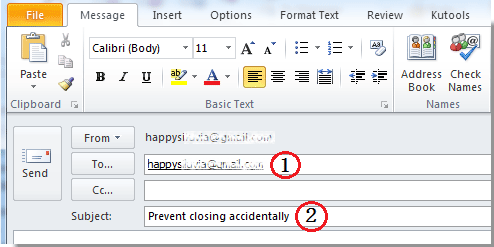
3. След това кликнете досие > Информация > Имоти. Вижте екранна снимка:
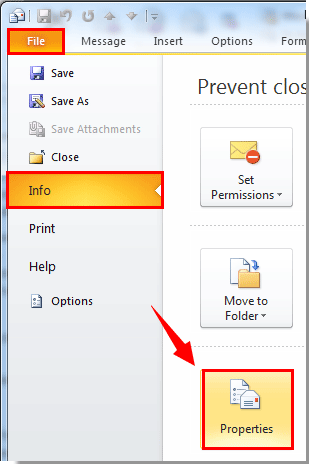
4. В Имоти диалогов прозорец, отидете на Опции за доставка раздел. Проверете Не доставяйте преди и изберете бъдеща дата и час на доставка (година или по-дълго според нуждите). След това щракнете върху Близо бутон.
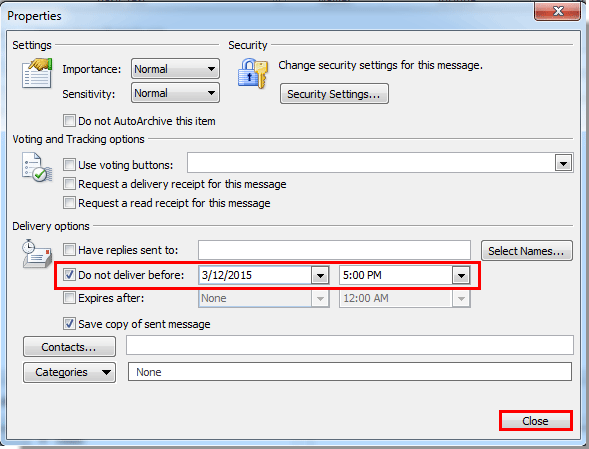
5. Когато се върне към Събщение прозорец, моля щракнете върху Изпрати бутон, за да изпратите този имейл.
6. Отсега нататък, когато щракнете върху Близо Или бутона изход бутон в Outlook, ще се появи поле за подкана, за да ви напомни за вашето неизпратено съобщение в изходящата кутия.
Ако наистина искате да затворите Outlook, моля, щракнете върху Изход без изпращане бутон;
Ако това е вашето случайно затваряне, моля, щракнете върху Не излизайте бутон.
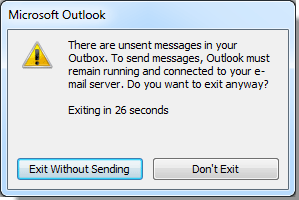
бележки:
1. Когато настъпи датата на доставка, имейлът ще бъде изпратен автоматично от изходящата кутия.
2. Ако все още имате нужда от подканата при затваряне на Outlook, моля, създайте ново съобщение с горния метод отново.
3. Този метод се прилага към Outlook 2010 и 2013 и не влиза в сила за Outlook 2007.
Най-добрите инструменти за продуктивност в офиса
Kutools за Outlook - Над 100 мощни функции, за да заредите вашия Outlook
🤖 AI Mail Assistant: Незабавни професионални имейли с AI магия - с едно щракване до гениални отговори, перфектен тон, многоезично владеене. Трансформирайте имейла без усилие! ...
📧 Автоматизиране на имейли: Извън офиса (налично за POP и IMAP) / График за изпращане на имейли / Автоматично CC/BCC по правила при изпращане на имейл / Автоматично пренасочване (разширени правила) / Автоматично добавяне на поздрав / Автоматично разделяне на имейлите с множество получатели на отделни съобщения ...
📨 Управление на Email: Лесно извикване на имейли / Блокиране на измамни имейли по теми и други / Изтриване на дублирани имейли / подробно търсене / Консолидиране на папки ...
📁 Прикачени файлове Pro: Пакетно запазване / Партидно отделяне / Партиден компрес / Автоматично запазване / Автоматично отделяне / Автоматично компресиране ...
🌟 Магия на интерфейса: 😊 Още красиви и готини емотикони / Увеличете продуктивността на Outlook с изгледи с раздели / Минимизирайте Outlook, вместо да затваряте ...
???? Чудеса с едно кликване: Отговорете на всички с входящи прикачени файлове / Антифишинг имейли / 🕘Показване на часовата зона на подателя ...
👩🏼🤝👩🏻 Контакти и календар: Групово добавяне на контакти от избрани имейли / Разделете група контакти на отделни групи / Премахнете напомнянията за рожден ден ...
Над 100 Характеристики Очаквайте вашето проучване! Щракнете тук, за да откриете повече.

